Итак, мы с вами уже умеем выявлять механические дефекты ноутбука и проводить его первичную диагностику. Но даже если лэптоп не имеет видимых недостатков, без проблем включается и запускает тяжелые приложения, это еще не означает, что он полностью исправен. Любая бывшая в употреблении компьютерная техника способна преподнести немало сюрпризов, причем обнаружить скрытые проблемы можно лишь с помощью специализированного программного обеспечения. Сегодня мы рассмотрим наиболее эффективные утилиты, которые помогут вам протестировать б/у ноутбук и достоверно оценить состояние его компонентов перед покупкой.
Шаг 1: проверка конфигурации
Для этих целей удобно использовать CPU-Z . Программа абсолютно бесплатна и не требует установки. С ее помощью вы сможете получить исчерпывающие сведения о центральном процессоре (вкладка CPU), материнской плате (Mainboard), оперативной памяти (Memory) и видеокарте (Graphics).
CPU-Z позволяет получить исчерпывающие сведения о конфигурации ноутбука
Как проверить ноутбук перед покупкой? Проверка видеокарты, стресс тест, smart HDD SSD
Для проверки видеокарты существует и специализированная утилита — GPU-Z . Она дает возможность не только получить исчерпывающие данные по видеоускорителю (включая поддерживаемые технологии и API), но и собрать информацию с температурных датчиков, чтобы оценить качество охлаждения GPU.
GPU-Z отображает все наиболее важные параметры видеоускорителя
Вы можете удивиться: зачем нужна какая-то сторонняя программа, если перечень оборудования отображается в «Диспетчере задач»? На то есть две причины. Во-первых, CPU-Z и GPU-Z позволяют увидеть то, что Windows просто так не показывает (например, частоту и тайминги оперативной памяти). А во-вторых, продвинутые мошенники способны заставить операционную систему отображать практически любую конфигурацию, которая не будет иметь с реальной ровным счетом ничего общего. О том, как это делается, мы не будем рассказывать по очевидным причинам, отметим лишь, что для подобной фальсификации даже не требуется быть программистом.
Шаг 2: проверка аккумулятора
Для оценки состояния аккумулятора можно воспользоваться бесплатной утилитой PassMark BatteryMon . После запуска приложения перейдите в Info — Battery Information или кликните по изображению батареи в панели инструментов. На экране появится второе окно, содержащее исчерпывающие сведения о состоянии аккумулятора.
PassMark BatteryMon отображает подробные сведения об аккумуляторе ноутбука
Здесь нас интересуют следующие пункты:
- Manufacturer — если аккумулятор оригинальный, тут отобразится его производитель (как правило, совпадает с производителем ноутбука);
- Design capacity — исходная емкость батареи;
- Full charge capacity — реальная емкость при максимальном заряде на данный момент;
- Charge cycles — количество циклов разрядки/зарядки аккумулятора.
Чтобы определить уровень износа батареи, можно воспользоваться простой формулой:
100 — (Full charge capacity/Design capacity)*100
Обзор USB тестеров инициализации для диагностики ноутбука и компьютера от нескольких производителей
В нашем примере получим: 100 — (27967/33187)*100 = 16. Это значит, что аккумулятор тестируемого ноутбука за время эксплуатации истратил 16% рабочего ресурса.
Шаг 3: проверка накопителей
Это один из самых важных тестов, ведь он помогает не просто оценить состояние жесткого диска или SSD, но и понять, как долго эксплуатировался ноутбук. Для его проведения воспользуемся бесплатным приложением CrystalDiskInfo . После установки и запуска программы вы увидите окно, в котором собраны все важнейшие сведения о накопителях (включая атрибуты S.M.A.R.T.). Более того, утилита показывает, сколько всего часов отработал диск: нетрудно догадаться, что если перед нами «родной» винчестер или SSD, то это число говорит и о том, сколько времени проработал и сам лэптоп.
CrystalDiskInfo позволяет узнать всю подноготную установленных накопителей
CrystalDiskInfo автоматически определяет степень износа накопителя по имеющимся атрибутам S.M.A.R.T., так что вам вовсе не обязательно уметь трактовать показатели состояния (коих, к слову, более двухсот). Тем не менее мы приведем расшифровку наиболее важных из них — тех, на которые следует обратить внимание перед покупкой б/у ноутбука. Разобьем их на три группы: общие, актуальные для HDD и актуальные для SSD.
Общие атрибуты S.M.A.R.T.:
- Raw Read Error Rate — показатель частоты возникновения ошибок при считывании данных.
- Write Error Rate — показатель частоты возникновения ошибок при записи данных.
- Reallocated Sectors Count — показывает количество переназначенных секторов или блоков. Когда контроллер накопителя выявляет ошибку чтения/записи, он переносит данные на исправный участок магнитной пластины/флеш-чипа, при этом помечая дефектный сектор/блок как «переназначенный». Чем больше было переназначено секторов или блоков, тем сильнее износ носителя данных.
- Reallocation Event Count — общее число операций переназначения (ремапинга).
- Current Pending Sector Count — количество секторов/блоков, получивших статус «кандидатов на замену». Хотя считывание данных с них все еще возможно, контроллер выявил, что их магнитные или электрические характеристики заметно отличаются от параметров стабильных секторов/блоков, а значит, вскоре они станут непригодны для хранения данных.
Важнейшие атрибуты S.M.A.R.T. для HDD:
- Spin-Up Time — время раскрутки пакета магнитных пластин с нуля до максимальной скорости. Растет по мере износа компонентов привода (например, подшипников), также может свидетельствовать о неполадках с подсистемой питания HDD.
- Spin-Up Retry Count — число повторных попыток раскрутки шпинделя при старте диска.
- Seek Error Rate — частота возникновения ошибок позиционирования блока магнитных головок. Может указывать как на износ актуатора, так и на состояние поверхности магнитных пластин.
Важнейшие атрибуты S.M.A.R.T. для SSD:
- Erase/Program Cycles — общее количество циклов программирования/стирания для всего доступного пула флеш-памяти.
- Program Fail Count — число неудачных попыток записи информации во флеш-память. Растет по мере износа ячеек.
- Wear Leveling Count — отражает степень износа SSD на основе количества пройденных циклов записи/стирания.
- Used Reserved Block Count — количество использованных резервных блоков, куда переносятся данные в ходе переназначения.
Самостоятельно оценить состояние накопителя по перечисленным атрибутам достаточно просто. Для этого необходимо ориентироваться на следующие столбцы в сводке S.M.A.R.T.:
- Value (Current) — текущее значение атрибута;
- Worst — наихудшее значение атрибута за все время эксплуатации накопителя;
- Threshold — порог, по достижении которого значение атрибута считается критическим.
Таким образом, если текущий параметр вплотную приблизился к значению Threshold или уже его достиг, это свидетельствует о серьезных проблемах с устройством.
Если б/у ноутбук находится в хорошем состоянии, однако накопители сильно изношены, попробуйте договориться с владельцем о скидке, убедив его снять дефектные HDD и SSD и оставить себе. Зачастую для этого даже не потребуется полностью разбирать устройство: во многих лэптопах под накопители предусмотрен независимый отсек с собственной крышкой. В любом случае бывшие в употреблении винчестер и SSD-диск лучше заменить, ведь установка качественных накопителей поможет дополнительно обезопасить ваши данные, а заодно и повысить производительность системы, причем достаточно существенно. Судите сами.
Чаще всего в ноутбуки устанавливают энергоэффективные 2,5-дюймовые HDD со скоростью вращения шпинделя 5400 оборотов в минуту, производительность которых составляет приблизительно 120–130 МБ/с (зависит от модели) в операциях последовательного чтения/записи, что очень медленно даже по меркам классических винчестеров: топовые жесткие диски для персональных компьютеров способны без особых проблем выдавать 240–250 МБ/с. Однако такие накопители имеют весьма важное преимущество: уровень их энергопотребления варьируется от 0,5 (в покое) до 3 (под нагрузкой) ватт, что позволяет существенно продлить время автономной работы лэптопа.
Поскольку жесткие диски подключаются к системной плате через интерфейс SATA III, их можно легко заменить на любой 2,5-дюймовый SATA SSD, например WD Blue .
И здесь мы видим уже совсем другие цифры: твердотельные накопители способны практически полностью утилизировать пропускную способность шины, демонстрируя в 4–5 раз большую производительность по сравнению со своими младшими братьями — вплоть до 560 МБ/с в операциях последовательного чтения и до 530 МБ/с при записи. При этом уровень энергопотребления такого SSD оказывается заметно меньше: в простое WD Blue на 500 ГБ «кушает» не более 0,36 Вт, во время считывания файлов — около 2,06 Вт, и лишь в самых тяжелых сценариях данный показатель возрастает до 2,84 Вт.
Таким образом, одна лишь замена SATA HDD на твердотельный накопитель позволяет разом убить двух зайцев: работа на ноутбуке становится куда комфортнее за счет существенного повышения скорости загрузки операционной системы и приложений, а низкое энергопотребление помогает дополнительно продлить время автономного функционирования лэптопа, что для бывшего в употреблении устройства весьма важно, так как максимальная емкость аккумулятора постепенно снижается по мере эксплуатации.
Что касается целесообразности замены NVMe SSD, то здесь все зависит от модели и года выпуска накопителя. Да-да, именно так: как бы странно это ни звучало, но NVMe SSD с разницей в возрасте 2–3 года могут разительно отличаться друг от друга по производительности, хотя формально и относятся к одному семейству. Все дело в том, что скорость передачи данных определяется не только типом интерфейса, но и тем, насколько хорошо производитель устройства научился с ним работать.
Первые NVMe SSD были попросту неспособны достаточно эффективно использовать возможности нового стандарта, а многие бюджетные модели и вовсе задействовали лишь 2 линии PCI Express из 4 возможных. Потолком для них были 1500 МБ/с при чтении файлов и 900 МБ/с в операциях записи. Безусловно, это уже не идет ни в какое сравнение с SATA-накопителями, однако современный рынок способен предложить нечто гораздо более «вкусное».
Взять те же WD Blue SN550 : накопители демонстрируют устойчивую скорость последовательного чтения 2400 МБ/с, то есть оказываются почти в 5 раз быстрее обычных SATA SSD, хотя и стоят ненамного дороже. Это стало возможным благодаря тому, что, в отличие от собратьев по бюджетному сегменту, они задействуют все четыре линии PCI Express 3.0.
В основу твердотельных накопителей легла флеш-память 3D NAND последнего поколения, так что они ни в чем не уступают по надежности решениям высшего ценового сегмента: здесь мы видим тот же ресурс от 150 до 600 (в зависимости от объема) терабайт перезаписи и 1,75 миллиона часов наработки на отказ, что и у топовых представителей семейства NVMe. С учетом этого, WD Blue SN550 оказываются практически лучшим предложением из всех доступных по соотношению цены и характеристик.
Шаг 4: проверка оперативной памяти
Проверка оперативной памяти, пожалуй, самая простая из всех перечисленных процедур, ведь для ее тестирования вполне достаточно штатных средств Windows. Введите в поисковую строку название утилиты mdsched и запустите программу от имени администратора.
Источник: dzen.ru
Программы для диагностики ноутбука

Почему тормозит ноутбук? Определить причины можно, используя утилиты диагностики. Скачать их можно с официальных сайтов, причем установка бесплатна или условно бесплатна (предлагается тестовый период, в течение которого можно пользоваться программой бесплатно).
Утилиты диагностики проблем с ноутбуком
AIDA64
Самая популярная утилита среди себе подобных. Она способна проверить все параметры аппаратной части ПК, указав на «слабые места» в системе. Работает как с настольными компьютерами, так и с ноутбуками/нетбуками.
Это продукт от разработчиков известной программы Everest (официально больше не поддерживается компанией).
Запустите AIDA64, чтобы проверить все компоненты компьютера – программа может проверить состояние более чем 150 устройств. Результаты тестирования выдаются сразу с полезными рекомендациями. Программа выпускается в двух версиях: Extreme и Business Edition, Вы можете выбрать наиболее подходящую для Ваших целей.
ПО распространяется бесплатно в течение 30 дней, затем нужно либо деинсталлировать его, либо приобрести лицензию.
SpeedFan
Предназначена для проверки состояния аппаратных компонентов компьютера, в том числе жесткого диска, системы охлаждения или материнской платы. Показывает температуру комплектующих в режиме работы. Интерфейс может показаться сложным для новичка, однако, уделив программе больше времени и разобравшись в ее функциях, Вы обнаружите, что она достаточно удобна. SpeedFan может справиться с довольно сложными неполадками, представив информацию в виде наглядных схем, графиков и диаграмм.
Продвинутые пользователи могут дополнительно установить утилиту Prime95 как приложение к SpeedFan. Работа этих двух программ в тандеме позволяет провести мониторинг состояния ноутбука, а также тестовое испытание для отдельных его компонентов.
Утилита распространяется бесплатно.
MemTest
Если ноутбук тормозит, не будет лишним проверить загруженность оперативной памяти. Справится с этим утилита MemTest.
Что может делать эта программа?
- Диагностировать неполадки в работе операционной системы.
- Проверять качество получения и сохранения данных пользователя.
- Тестировать работу каждого модуля ОЗУ в отдельности.
Victoria 4.47
Многофункциональная программа, позволяющая протестировать и настроить конфигурацию всех отдельных частей системы: жесткого диска, оптических приводов и даже периферии. Перечень некоторых функций Victoria 4.47:
- Форматирование низкоуровневых HDD.
- Разбиение винчестера на подразделы с заданным количеством памяти.
- Диагностика возможных неполадок подключаемых устройств.
- Создание и запись виртуальных образов дисков.
- Считывание сведений о жестком диске.
- Контроль шума при работе ноутбука.
- Полный мониторинг состояния устройства.
- Определение дефектов поверхности оптических дисков.
Это далеко не все возможности утилиты: она даже может восстановить часть информации с поврежденных носителей, используя метод копирования произвольных секторов диска.
MHDD
Тормозит ноутбук? Что делать и как исправить проблему, подскажут результаты тестирования работы жесткого диска с помощью MHDD.
Программа тестирует не только отдельные разделы винчестера, но и всю его поверхность. Благодаря этому получается максимально точная информация о состоянии жесткого диска и выявляются причины неполадок.
Что особенного в этой утилите?
- Быстрота работы.
- Возможность самостоятельно установить пароль на винчестер или его разделы.
- Регулировка акустического шума.
- Восстановление поврежденных частей оптического диска.
- Диагностика сразу нескольких носителей одновременно.
Источник: www.atmir.ru
Как можно протестировать ноутбук

Полезные советы
При проведении тестирования ноутбука можно использовать несколько подходов, чтобы оценить его производительность и функциональность. Один из способов — провести бенчмарк-тестирование, которое позволяет измерить различные параметры системы, такие как скорость работы процессора, графики и памяти.
Существуют различные программы для проведения таких тестов, например, AIDA64 или PassMark. Другой подход — выполнение различных задач и приложений, чтобы оценить реакцию ноутбука на нагрузку. Это может включать запуск и работу с несколькими приложениями одновременно, проигрывание видео высокого разрешения или выполнение сложных вычислений. Также можно проверить работу периферийных устройств, таких как клавиатура, сенсорная панель или порты USB. При тестировании ноутбука важно обращать внимание на стабильность работы, отсутствие аномалий и поддержку всех необходимых функций.
Вы предпочитаете пользоваться ноутбуками или ПК?
Показать результаты
Проголосовало: 0
Если пользователь правильно пользуется ноутбуком и соблюдает все необходимые рекомендации, то в таком случае можно рассчитывать на длительную эксплуатацию. Но даже такое тщательное отношение со стороны пользователя не гарантирует полноценной работоспособности и порой многое может выходить из строя. К счастью, структура ноутбука позволяет большинство проблем решить своими руками, достаточно правильно использовать все доступные направления и стараться эффективно использовать любые доступные возможности.
Насколько и когда необходима проверка
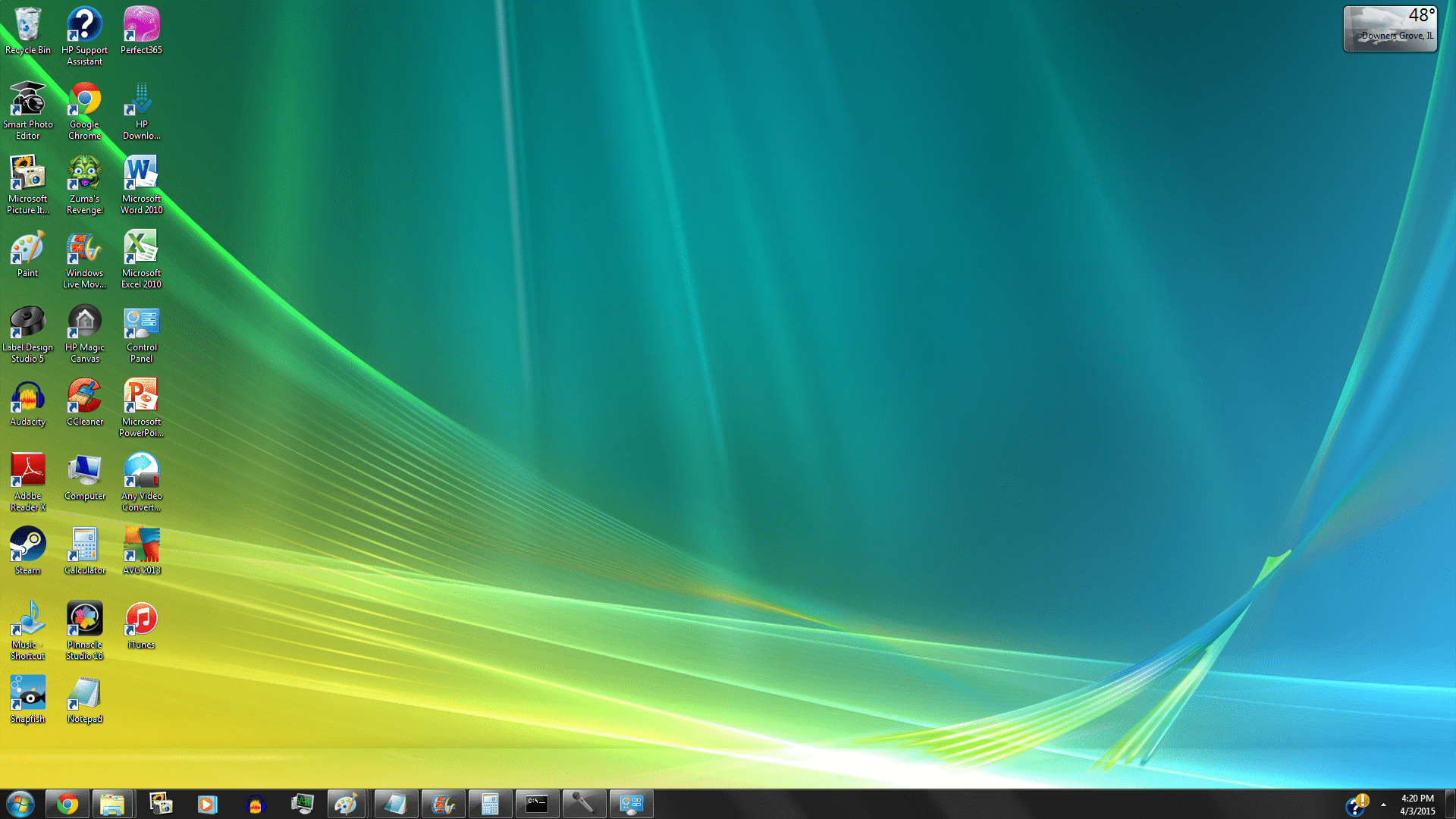
Наиболее предпочтительным периодом для проверок является один раз в месяц, но можно и чаще. А что касается основного перечня проверки, то он выглядит следующим образом:
- Процесс сканирования ноутбука на предмет возникновения системного и программного характера.
- Специализированная диагностика устройства, позволяющая выявить основные неблагоприятные моменты.
- Анализ функционирования жестких дисков.
- Организация тестирования оперативной памяти.
При этом каждый из перечисленных вариантов обладает индивидуальным способом реализации.
Применение системных средств для проверки
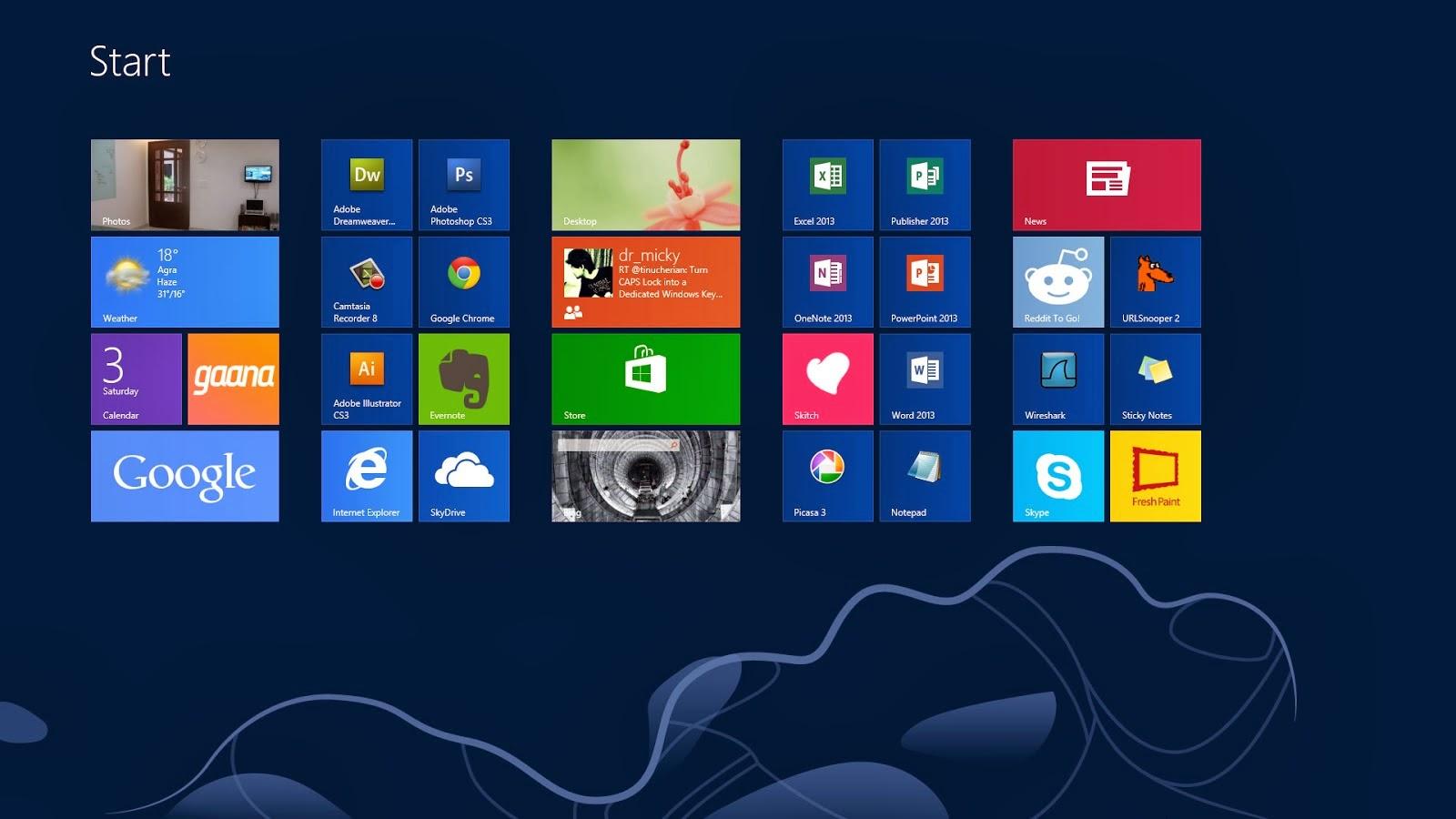
Для того, чтобы решить возникшие проблемы, можно пользоваться тем, что уже имеется в системе компьютера, а можно устанавливать дополнительный инструментарий.
Windows Vista,7 и 8
В данных операционных системах уже имеется специальное программное обеспечение, чья функциональность направлена на поиск и последующее решение многих проблем:
- Перейдите в «Пуск» и найдите поисковую строку.
- В ней требуется ввести «sfc/scannow» и нажать на Enter.
- Появится доступный файл для запуска программы. Достаточно нажать на него правой кнопкой мыши и выбрать «Запуск от имен администратора».
- Появится дополнительное окно, в котором будет указана процедура проведения диагностики.
- Дождитесь окончания процедуры сканирования компьютера.
В результате будет получена информация, которую можно использовать для последующего планирования решения.
Windows 8 и 10
А чтобы воспользоваться общим вариантом в этих операционных системах, то следует ориентироваться на систему DISM. Для этого понадобится сделать следующее:
- вновь потребуется воспользоваться командной строкой, в которой нужно будет ввести: DISM.exe/Online/Cleanup-image/Restorehealth;
- остается нажать на Enter и дождаться, пока программное обеспечение просканирует ноутбук и предоставит всю необходимую информацию.
Теперь остается перейти к утилите, которая позволит воспользоваться функциями для исправления ошибок:
- Поначалу введите в строке поиска: sfc/scannow и нажмите Enter.
- В открывшимся окне следует нажать правой кнопкой мыши на доступный файл запуска и выбрать пункт: запуск от имени администратора.
- Потребуется ввести пароль, а далее остается согласиться с дальнейшими условиями.
- Начнется процесс проверки состояния ноутбука.
- Дождитесь окончания процесса и полного отчета о проверке.
В качестве альтернативного варианта подобной проверки можно воспользоваться утилитой GBSlog. Процесс идентичен, правда все происходит в автоматическом режиме.
Есть ли универсальный способ для любых ситуаций
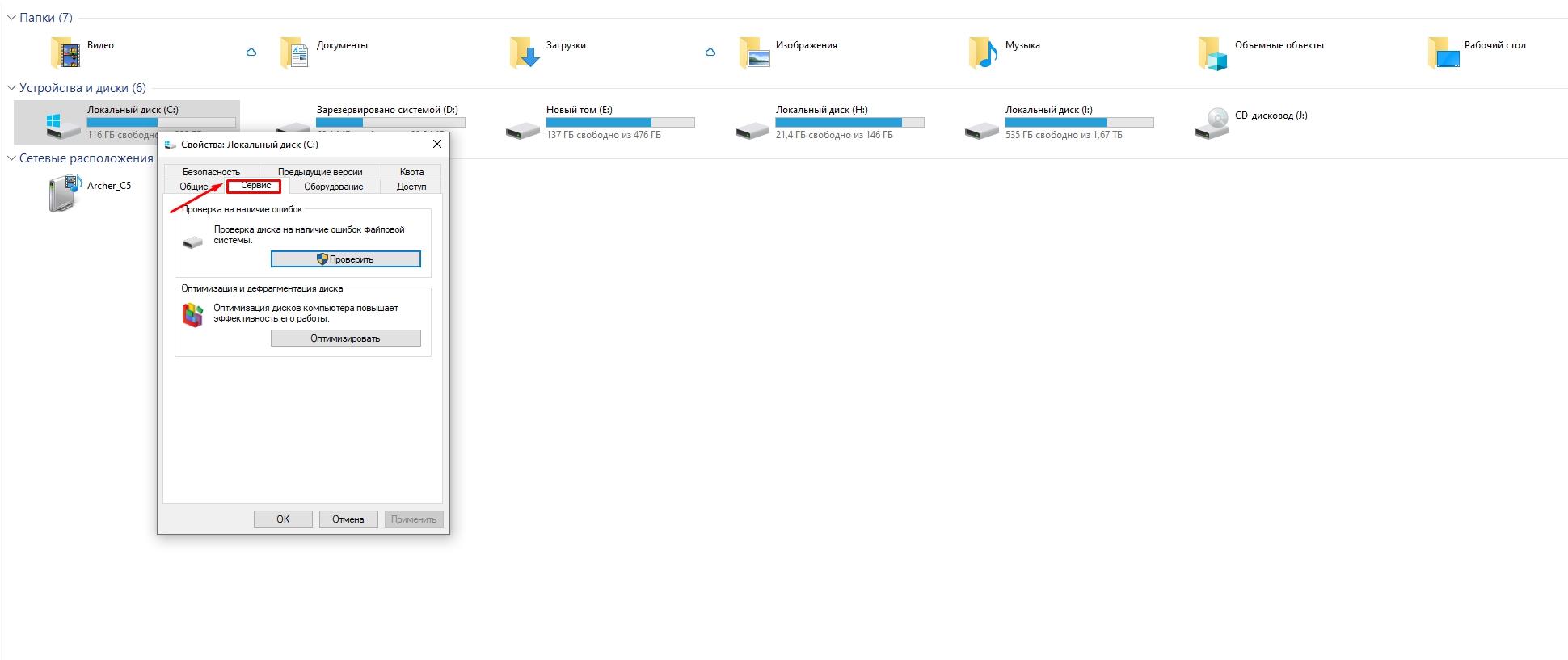
Если не хочется тратить время на идентификацию операционной системы и хочется чего-то более простого, то имеется дополнительный вариант. Для такого случая подойдет следующая инструкция:
- поначалу рекомендуем перейти в «Мой компьютер»;
- выберите жесткий диск, который хотите просканировать на проблемы;
- правой кнопкой мыши вызываем свойства и переходим в раздел «Сервис»;
- выберите пункты с проверками и установите все галочки;
- как только все будет готово, остается воспользоваться кнопкой «Запуск»;
- остается воспользоваться дополнительным пунктом планирования следующей проверке, отличным вариантом будет выбор пункта «При следующем запуске»;
- далее следует перезагрузить компьютер;
- остается перезагрузить компьютер и дождаться окончания повторной проверке;
- ознакомьтесь с готовым отчетом проверки компьютера.
Процедура не требует дополнительных действий, поэтому можно смело рассчитывать на полноту информации, которую можно будет использовать для решения тех или иных проблем.
По каким причинам ноутбуки выходят из строя
Для начала следует отметить, что проблемы могут быть самыми разными: смешанный тип, аппаратный и программный тип. Первый вариант предполагает, что ноутбук имеет ряд проблем как в системе, так и в структуре. Второй вариант ошибок относиться исключительно к комплектующим частям, а программные ошибки связаны с проблемами, затрагивающие работоспособность операционной системы.
Что касается практики, то наиболее частыми проблемами являются следующими пунктами:
- Проблемы с работой блока питания.
- Нестабильная работа экрана.
- Дестабилизация работы микросхем BGA.
- Не работает оперативная память.
- Нестабильная работа жесткого диска.
- Поврежденные файлы, не отвечающие запросам пользователя.
- Некорректная работа драйверов.
- Большое количество окон с указанием на присутствие ошибок, системных сбоев и даже вирусов.
Выявляем ошибки, организуя диагностику оперативной памяти
Оперативная память играет не последнюю роль в структуре ноутбука, поэтому не стоит пренебрегать возможностью проверить ее. Для этого можно воспользоваться системными утилитами, которые уже имеются в операционной системе, либо воспользоваться программой Free memtest86+.
Описание первого способа
Чтобы эффективно пользоваться доступным способом, достаточно воспользоваться следующими рекомендациями:
- для начала перейдите в «Пуск»;
- воспользуйтесь строкой поиска и введите «Средство проверки памяти Windows»;
- выберите один из доступных вариантов проверки;
- следует выбрать тот вариант, который позволит проверить «железо» компьютера;
- проверка будет автоматической;
- если потребуется поменять параметры, следует во время проверки нажать на кнопку F1;
- из доступных параметров выставить необходимые условия;
- после окончания проверки компьютер автоматически перезагрузится.
Остается почитать журнал системы, чтобы ознакомиться с подробным отчетом о том, какие недостатки и ошибки были найдены во время проверки. Как видите, проблем никаких не будет, достаточно просто пользоваться рекомендациями и следовать всем советам.
Другой способ решения проблемы
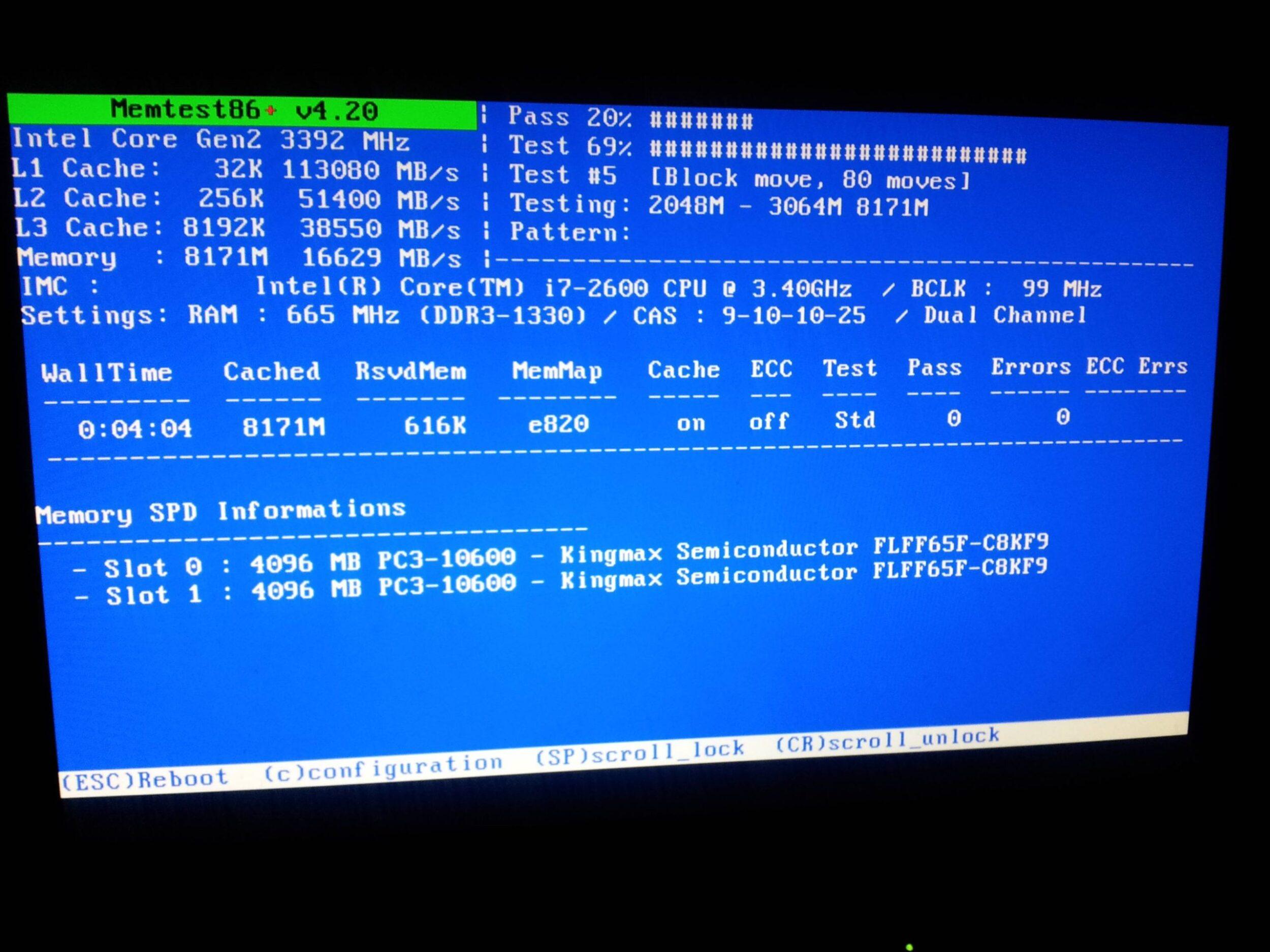
Существует другой способ организации проверки, для этого понадобится программа под названием Memtest86+. Она распространяется абсолютно бесплатно, поэтому достаточно скачать этот архив и записать его образ на диск или флешку чтобы в дальнейшем использовать внешний носитель для проведения проверок технического состояния компьютера.
Пока будет проводиться тест оснащения компьютера, на экране будет появляться самая разная информация:
- Информация о работоспособности ОЗУ, которая важна для эффективного использования.
- Подробные данные касательно работы чипсета.
- Показывает скорость чтения RAM.
- Информация по другим доступным процессам.
Обратите внимание на столбец PASS, который отображает результат проверки. Если в нем будет указана цифра 1, значит никаких ошибок не в работе компьютера не обнаружено. Не стоит волноваться, при такой ситуации будет дополнительное оповещение о том, что ошибок не обнаружено. А если будут обнаружены ошибки, то экран наоборот будет загораться красным цветом и будет сопровождаться подробным описанием той или иной проблемы.
При этом некоторые проблемы можно решить самостоятельно, ярким примером служит очистка модули памяти. Достаточно внимательно разобрать ноутбук, вынуть модули памяти и почистить их ластиком, протереть от пыли и вставить обратно. Такая процедура помогает очистить контакты и восстановить нормальную работоспособность модуля.
После всей этой процедуры можно будет собирать ноутбук, перезагружать его и вновь запускать программу для тестирования нормального технического оснащения. После тщательной проверки таким способом, можно будет, либо решить проблему, либо понять, что основная поломка связана с другими техническими элементами, к примеру, разъемами или даже материнской платы в целом. В таком случае лучше всего обращаться за помощью к специалистам, которые способны восстановить работоспособность ноутбука с таким типом поломок.
Диагностика жесткого диска и выявление ошибок

Основными неисправностями у жесткого диска являются проблемы логического и физического характера. В первом случае подразумевается, что наблюдаются неисправности в файловой системе, а второй тип предполагает, что имеется повреждение самого тела жесткого диска.
Если пользоваться сканированием ошибок, то основным элементом тщательного наблюдения будет «Проводник», а инструкция для проверки будет выглядеть следующим образом:
- для начала нужно перейти в пункт «Мой компьютер», чтобы воспользоваться функциями проверки работоспособности;
- необходимо нажать на «Мой компьютер» правой кнопкой мыши и перейти в «Свойства», далее нужно воспользоваться пунктом «Сервис»;
- далее необходимо воспользоваться кнопкой «Выполнение проверки»;
- нужно поставить галочки напротив всех пунктов и воспользоваться пунктом «Выполнение проверки»;
- как только процесс проверки будет завершен, будет предоставлен отчет о том, какие ошибки были обнаружены или будет подтверждение о том, что техническое состояние ноутбука в норме.
Еще одной утилитой, которая позволит проверить техническое состояние ноутбука, это Chckdsk. Чтобы ей успешно пользоваться, достаточно обратить внимание на следующие пункты:
- Для начала перейдите в раздел «Пуск», в котором в строке поиска необходимо ввести chkdsk c:/f.
- Обратите внимание, что раздел для проверки необходимо указывать строго после самой аббревиатуры команды.
- После слэша указывается буква команды, которая отображает основную функцию программы. Чтобы разобраться в этом вопросе, достаточно будет внимательно изучить инструкцию для программы и выбрать необходимое. Программа работает исключительно с одной командой, поэтому если требуется осуществить сразу несколько проверок, то рекомендуется их выполнять поочередно.
- Далее появится окно, где нужно согласиться со всеми пунктами и обязательно отметить запуск от имени администратора.
- После завершения работы появится уведомление, в котором будет описан результат всех манипуляций.
Для более удобного применения можно отметить функцию журнала, которая фиксирует все пункты проводимой проверки.
А чтобы иметь под рукой альтернативные программы для проверки технического состояния компьютера, то таковыми являются:
- Seagate Seatools for Windows: имеется аналогичный функционал для проверки компьютера;
- Hitachi Drive Fitness Test: проводит сканирование программного комплекса ноутбука, отмечая разнообразные ошибки работы драйверов и совместимость работы программ;
- TestDisk: специализированная программа, функционал которой направлен на проверку работоспособности жесткого диска;
- HDD Regenerator: еще один вариант проверки накопителей на предмет повреждений и сбоев программного характера.
- Victoria: проверяет жесткие диски и оценивает работоспособность.
Устройства ноутбука: как диагностировать

Наиболее приоритетным вариантом для проверки разнообразных элементов ноутбука является диспетчер устройств. Это стандартная утилита в компьютере, благодаря которой можно не только получать большое количество полезной информации, но и диагностировать самые разные проблемы. Чтобы воспользоваться диспетчером устройств, необходимо применить одну из следующих инструкций:
- Первым вариантом является запуск при помощи пуска, в котором нужно воспользоваться строкой поиска и ввести команду: mmc devmgmt.msc.
- Второй вариант тоже предполагает использование пуска, правда теперь следует воспользоваться не строкой поиска, а перейти в пункт «Панель управления» и перейти в раздел «Диспетчер устройств».
Благодаря этой утилите можно внимательно изучать доступную информацию, которая будет иметь не только подробное описание, но и акцентировать внимание на отдельных пунктах желтого и красного цвета. В большинстве случаев с возникшими проблемами можно разобраться самостоятельно.
В качестве альтернативного вариант можно обратить внимание на утилиту Ubuntu. А чтобы воспользоваться такой программой, достаточно просто создать образ на внешнем носителе и потом запускать программу с носителя без какой-либо установки. Программа работает автоматически и выдает подробный отчет о сканировании.
Диагностика получения доступа к данным
Чтобы просканировать доступ к данным, можно вновь воспользоваться утилитой под названием Ubuntu. С образом все понятно, для этого понадобится всего лишь внешний носитель. Правда теперь нужно акцентировать внимание на раздел Places. Именно в нем можно будет воспользоваться функционалом для проверки доступа. Благодаря доступному функционалу можно будет переносить, копировать или удалять данные в отдельном проводнике, не прибегая к использованию стандартных утилит компьютера.
В качестве альтернативного варианта проверки нормальной работоспособности жесткого диска является использование операционной системы Linux. В большинстве случаев установка этой операционной системы решает большинство проблем. Если проблемы вновь наблюдаются, то лучше обратиться в сервисный центр. Именно поэтому рекомендуется использовать утилиту Ubuntu, отчет которой можно предоставить в сервис для ускорения решения тех или иных проблем.
Диагностировать проблемы или просто сканировать оборудование является единственной возможностью в плане выявления основных проблемных моментов. Необходимо правильно использовать любые доступные варианты для использования, применять все перечисленные рекомендации и стараться добиваться благоприятного результата. Старайтесь не торопиться со сканированием технического оснащения компьютера и постоянно поддерживать оборудование в хорошем состоянии.
Источник: anout.ru